등각 투영 뷰-픽셀 아트 스타일 (+ 응접실 및 상점)
- 아이소 메트릭 픽셀 아트 샘플 (@cheishiru)
소개
픽셀 아트의 아이소 메트릭은 기존 아이소 메트릭과 약간 다릅니다.
기존의 등각 투영은 30도 각도를 기반으로하지만 픽셀 아트에서는 지독하게 들쭉날쭉 해 보입니다. 따라서 픽셀 아트의 경우 2x1 픽셀 규칙을 따르며, 이는 30 도가 아닌 약 26.565 도입니다.
각도 차이 때문에 Pixel art의 등각보기는 기존보기와 다르게 보입니다. 기존 아이소 메트릭 타일과 픽셀 아이소 메트릭 타일을 겹치면 잘 어울리지 않는다는 것을 알 수 있습니다.
- 파란색 타일 = 전통적인 아이소 메트릭 타일.
픽셀 아트 아이소 메트릭 기초
세 가지 등각 투영 타일 스타일이 있습니다.
1. 2x1 규칙에 따라 타일의 상단 및 하단 부분에 2 개의 픽셀이 있습니다.
2. 타일의 상단 및 하단 부분에 3 픽셀. 입방체를 그릴 때 입방체의 수직 가장자리 윤곽선을 배치하는 것은 쉬운 일이 아닙니다.
3. 타일의 상단 및 하단 부분에 4 개의 픽셀이 있습니다. 가장자리에 직선을 배치하면 어색해 보일 수 있지만 색상을 지정하면 측면이 제대로 보입니다. 게임 타일링에 가장 적합합니다.
아이소 메트릭 아트의 가장 일반적인 그리드 크기는 32x16 및 64x32입니다.
크기가 2x1 인 한 더 많은 변형이 있습니다. 재미로 24x12, 36x18 및 48x24로 그림을 그렸습니다. 일부 예술가는 예술에 128x64 타일을 사용하기도합니다.
크기가 클수록 더 많은 세부 정보를 입력 할 수 있지만 (즉, 더 사실적으로 보임) 픽셀 아트 같은 느낌은 적습니다. 참조를 위해 아래 비교를 참조하십시오.
- 크면 클수록 전통적인 그림에 가깝습니다.
타일 스타일과 크기에는 엄격한 규칙이 없습니다. 원하는 것을 자유롭게 선택할 수 있습니다.
픽셀 아트 용 CSP 준비 (기본 도구 및 재료)
CSP는 특히 픽셀 아트에 적합하지 않으므로 몇 가지를 조정하고 준비해야합니다. 도구와 재료를 준비합시다!
(아래 팁 중 일부는 Photoshop 및 SAI와 같은 다른 그리기 응용 프로그램에 적용될 수 있습니다.)
1. 픽셀 펜
픽셀 아트에 사용하는 펜에는 두 종류가 있습니다. 하나는 정확히 1 픽셀 너비 (정확한 그리기 용)와 다른 하나 (스케치 및 채색 용)에 펜 압력을 사용합니다. 픽셀 너비는 기본적으로 Clip Studio Paint에서 Dot Pen이라는 이름으로 사용할 수 있습니다 (마커 하위 도구에서 찾으십시오). 하지만 스케치와 채색을 위해 직접 만들어야합니다.
좋아하는 펜의 도구 속성으로 이동하여 앤티 앨리어싱을 위해 가장 왼쪽에있는 원을 선택합니다. 앤티 앨리어싱이 꺼지고 펜이 들쭉날쭉 해 보이고 픽셀 아트에 적합합니다!
2. 픽셀 지우개.
흐릿한 엉망으로 감염된 아트를 지우고 찾는 것을 원하지 않습니다. 벡터 지우개 (기본적으로 사용 가능)를 사용하거나 펜 압력 지우개 도구를 직접 만들 수 있습니다. 펜처럼 좋아하는 지우개와 짜잔의 앤티 앨리어싱을 끄세요!
3. 채우기 (a.k.a. Paint Bucket) 도구, 픽셀 아트 버전.
채우기 도구 속성에서 영역 크기 조정을 선택 취소하여 페인트가 번지지 않고 픽셀 아트가 흐릿 해 지도록합니다. 저는 "픽셀 채우기"라고 부릅니다.
- 영역 스케일링을 켜거나 끄는 채우기 도구.
4. 두 개의 긴 등각 선. (선택 과목)
픽셀 단위로 완벽한 선을 그리는 것은 시간이 많이 걸립니다. 그리기 속도를 높이기 위해 준비했습니다.
이것 없이는 절대적으로 살 수 있습니다. 원하는 경우 여기에서 라인을 다운로드 할 수 있습니다.
5. 픽셀 아트 아이소 메트릭 그리드 선택. (선택 과목)
스냅 할 수는 없지만 크기 참조에 유용합니다. 내 사용자 지정 그리드는 32x16, 36x18 및 64x32의 세 가지 크기로 제공됩니다.
등각 투영실 그리기
1. 캔버스와 그리드.
150x150 캔버스를 만든 다음 32x16 그리드를 캔버스로 끌어다 놓습니다.
방은 바닥 용 2x2 타일과 높이 2 개의 타일이있는 큐브입니다. 캔버스에서 전체 방을 볼 수 있는지 확인하십시오.
- 빨간색 영역 = 바닥, 파란색 영역 = 벽. 색상은이 튜토리얼의 시각화 목적으로 만 제공됩니다.
3. 스케치
필압 식 Pixel Pen을 사용하여 방을 대략적으로 스케치합니다. 픽셀 아트는 매우 민감하고 한 픽셀이 제자리에 있지 않아 전체 그림을 망칠 수 있지만 스케치 할 때 완벽 함을 강조 할 필요가 없습니다. 자유롭게 그립니다. 추악 해 보이지만 아이디어가있는 한 계속 진행할 수 있습니다.
- 요점은, 당신이 그리는 모든 것이 지저분 해 보이더라도 인식 할 수 있는지 확인하는 것입니다.
참고 :이 예에서 스케치는 등각 투영 뷰에 있지만 전면 뷰는 실행 가능한 옵션입니다. 특히 까다로운 모양을 포함 할 때. (전면 팁은 아래에서 확인할 수 있습니다!)
4. 깨끗한 라인 아트.
스케치 레이어 위에 레이어를 만들고 준비된 긴 선을 바닥 및 방 경계에 사용합니다. 그건 그렇고, 벽을 더 높이기로 결정하고 캔버스 높이에 30 픽셀을 추가했습니다.
방의 모양이 완성되면 먼저 기본 모양이 고르지 않은 항목에 집중하십시오. 블록 모양에는 정확한 선이 필요합니다. 모든 항목이 이미 그려졌을 때 정밀도를 결정하는 것은 혼란 스러울 것입니다.
다음으로 깊이를 추가하고 너무 뻣뻣 해 보이지 않도록 침대를 수정하고 나머지 부분을 계획 한대로 추가합니다 (베개 하나만 추가하면됩니다!).
선화가 완성되었습니다!
4. 채색.
먼저 기본 색상을 페인트하고 그림자를 추가 한 다음 강조 표시합니다.
일부 아티스트는 픽셀 아트의 검은 윤곽선을 좋아하고이 시점에서 수행 된 일러스트레이션을 고려합니다. 다른 사람들 (그리고 나)은 검은 색 윤곽선에 색을 칠하기 위해 sel-out (Selective Outlining) 기법을 사용하고 싶어합니다.
두 스타일 모두 훌륭하므로 독을 선택하십시오! 어쨌든 방은 끝났습니다.
전면보기로 아이소 메트릭 픽셀 아트 만들기
등각 투영 뷰에서 정확한 크기 조정, 모양 (특히 원과 곡선)을 만들고 사물을 균등하게 분할 (예 : 그리기 창)하면 두통이 발생할 수 있습니다. 전면보기를 사용하여 모든 것을 계획하고 등각 투영으로 바꿀 수 있습니다.
- 깊이를 추가하고 약간 조정하면됩니다.
등각 투영 아트로 전환하기 전에 정면도를 그리려면 등각 투영 타일을 가로 지르는 한 선의 길이가 등각 투영 타일의 양면 길이와 같다는 점을 명심하십시오.
그 이유를 분명히합시다.
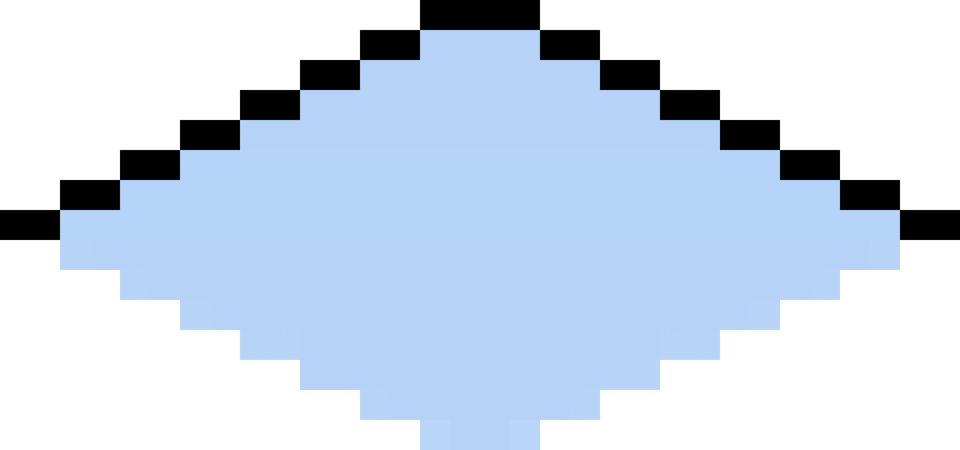
등각 투영 측면에서 전면보기는 등각 투영보기에서 겉보기에 짧은 선이 더 길게 나타납니다. 따라서 그림을 그릴 때 이것을 명심하십시오!
전면 뷰로 편의점 그리기
1. 상점의 기본 모양을 그립니다.
이 경우 상자입니다. 다음 단계에서 매장 전면을 전면보기로 전환합니다.
- 회색 영역이 점포입니다.
2. 등각보기에서 전면보기로 Storefront를 돌립니다.
상점 앞 부분 만 다른 레이어에 복사 한 다음 자유 변형을 사용합니다.
자유 변형 도구 속성에서 모드를 "기울기"로, 보간 방법을 "하드 에지 (가장 가까운 이웃)"로 변경해야합니다.
기울이기 기능을 사용하면 수직면을 위아래로, 수평면을 왼쪽에서 오른쪽으로 끌 수 있습니다. 우발적 인 회전이나 크기 조정에 대해 걱정할 필요가 없습니다.
Hard Edge (Nearest Neighbor)는 변형시 선이 흐릿 해지지 않도록합니다. 블러는 픽셀 아트의 가장 큰 적입니다. (시각화를 위해 아래의 회전 된 토끼를 참조하십시오. 왼쪽은 원본, 가운데는 하드 에지, 오른쪽은 다른 옵션을 사용)
상점 첫 화면 레이어로 돌아가서 왼쪽을 위로, 오른쪽을 아래로 드래그합니다.
2. 전면보기에서 점포 마무리.
상점 전면을 그린 다음 수평면이 2x1 픽셀 형성을 형성 할 때까지 뒤로 기울입니다. 첫 번째 단계의 상자를 참조로 사용하십시오.
3. 건물에 깊이와 세부 사항을 추가합니다.
건물 레이어 위에 레이어를 만든 다음 혼동을 피하기 위해 다른 색상으로 그립니다. 조금씩 변경하고 변경으로 인해 숨겨야 할 부분을 지 웁니다.
4. 채색.
단계는 이전의 등각 투영실 튜토리얼과 동일합니다 : 기본 색상, 그림자 + 하이라이트, 그리고 선택 해제.
끝난!
후기
아이소 메트릭 뷰는 제가 픽셀 아트를 그리기 시작한 이후로 가장 좋아하는 것입니다. 이번에는 방과 건물 만 다루지 만 캐릭터, 꼬마 스타일, 동물, 식물 및 기타 사물과 같이 탐험해야 할 주제가 많습니다.
질문이 있으시면 Twitter 또는 IG (@cheishiru)로 저에게 연락하실 수 있습니다.
도움이 되었기를 바랍니다!
























댓글